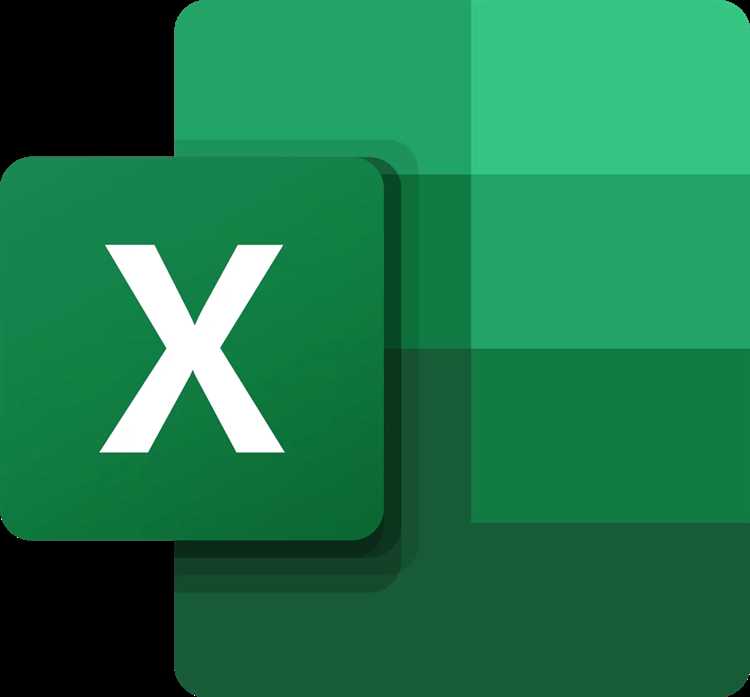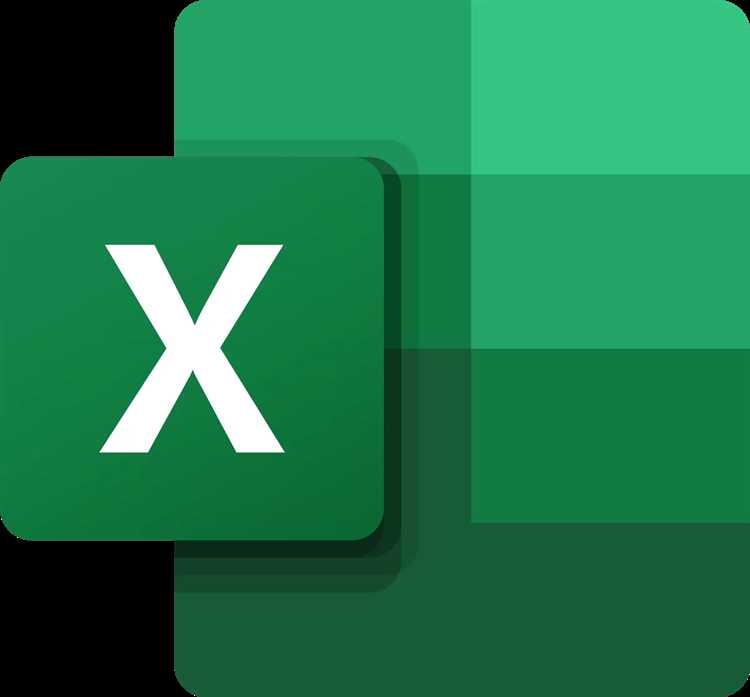
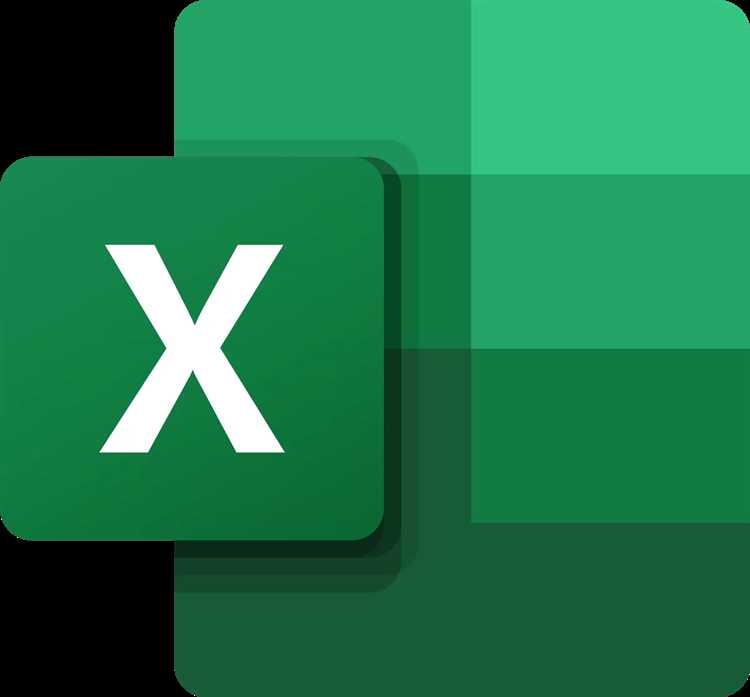
Microsoft Excel является одним из самых популярных программных инструментов для работы с таблицами и анализа данных. Он предлагает обширный набор функций, которые позволяют упростить и автоматизировать рутинные операции, а также выполнять сложные математические расчеты и статистический анализ.
Для установки Microsoft Excel на ваш компьютер существует несколько способов. Во-первых, вы можете приобрести официальную лицензию на программу и скачать ее с официального сайта Microsoft. Во-вторых, Microsoft Excel часто входит в состав пакета программ Microsoft Office, который можно купить или подписаться на него в виде облачного сервиса.
После установки Microsoft Excel настраивается в соответствии с вашими личными предпочтениями. Вы можете настроить язык интерфейса, выбрать различные шаблоны таблиц и графиков, а также настроить параметры автозаполнения и автоформатирования для повышения производительности работы.
В этой статье мы рассмотрим основные шаги установки и настройки Microsoft Excel, а также поделимся полезными советами и рекомендациями, которые помогут вам эффективно использовать этот мощный инструмент в вашей работе или учебе.
Встроенные функции Microsoft Excel: подробное руководство
1. Функция SUM (СУММА) — это функция, которая позволяет суммировать значения ячеек или диапазонов ячеек в таблице Excel. Вы можете использовать эту функцию для подсчета общей суммы чисел или суммы значений, соответствующих определенным критериям. Например, для подсчета общего числа продаж, суммы расходов или среднего значения.
2. Функция VLOOKUP (ВПР) — это функция, которая позволяет найти значение в определенном столбце на основе заданного критерия в другом столбце. Эта функция особенно полезна для поиска значений в больших таблицах данных или для связывания данных из разных таблиц. Например, вы можете использовать функцию VLOOKUP для нахождения цены продукта по его коду или для поиска имени клиента по его ID.
3. Функция IF (ЕСЛИ) — это функция, которая позволяет осуществлять условное выполнение операций в Excel. С помощью этой функции вы можете проверять определенное условие и в зависимости от результата выполнять определенные действия. Например, вы можете использовать функцию IF для установки статуса заказа в зависимости от его суммы или для расчета бонусов в зависимости от достижения целей продаж.
4. Функция CONCATENATE (СЦЕПИТЬ) — это функция, которая позволяет объединять текстовые значения из нескольких ячеек в одну ячейку. Она особенно полезна, когда необходимо объединить фамилию и имя в одну ячейку или создать текстовую строку, содержащую определенный формат информации.
5. Функция COUNTIF (СЧЕТЕСЛИ, ЕСЛИ) — это функция, которая позволяет подсчитать количество ячеек, удовлетворяющих определенному условию. Например, вы можете использовать эту функцию для подсчета количества продуктов, проданных в определенном диапазоне цен или для подсчета количества клиентов с определенной фамилией.
Это только небольшая часть множества встроенных функций, доступных в Microsoft Excel. Знание и использование этих функций может значительно упростить процесс работы с данными и расчетами в Excel. Благодаря функциям SUM, VLOOKUP, IF, CONCATENATE и COUNTIF пользователь может эффективно выполнять вычисления, обрабатывать и анализировать данные в Excel.
Основы работы с функциями Microsoft Excel
Основы работы с функциями Microsoft Excel включают создание формулы, использование аргументов, выбор правильной функции для определенной задачи и редактирование функций для настройки результатов. Функции могут быть использованы для выполнения простых операций, таких как сложение или умножение чисел, а также для выполнения сложных вычислений, таких как поиск максимального значения из списка или выполнение финансовых расчетов.
Одна из особенностей функций Excel — их возможность использования вместе с другими функциями и формулами для создания более сложных вычислений и анализа данных. Excel также предлагает множество предопределенных функций, таких как SUM, AVERAGE, COUNT и другие, которые могут быть использованы для быстрого выполнения расчетов без необходимости вручную создавать формулы.
Работа с функциями Excel требует некоторого понимания синтаксиса и аргументов функций, а также умения применять их к конкретным задачам. Однако, после освоения основ, функции Excel становятся неотъемлемой частью работы с данными и позволяют значительно ускорить и упростить обработку информации.
Функции для работы с текстом в Microsoft Excel
Microsoft Excel предоставляет набор функций, которые облегчают работу с текстом и позволяют выполнить различные операции с ним. Эти функции могут быть использованы для обработки и форматирования текстовых данных в таблицах Excel.
Одной из наиболее полезных функций является функция CONCATENATE. Она позволяет объединять несколько текстовых значений в одно значение. Например, с помощью этой функции можно объединить имя и фамилию в одну ячейку. Это особенно полезно, когда необходимо создать новую строку данных на основе существующих значений.
Другой полезной функцией является функция LEFT. Она позволяет извлекать заданное количество символов из левого конца текстовой строки. Например, с помощью этой функции можно извлечь первые несколько символов из ячейки с именем файла или ссылкой. Это может быть полезно для создания более краткого отображения информации.
Также стоит упомянуть функцию TRIM, которая удаляет лишние пробелы из текстовой строки. Это очень полезная функция при работе с данными, особенно если текстовые значения содержат пробелы в начале или конце. Функция TRIM позволяет очистить данные от этих пробелов и облегчает дальнейшую обработку и анализ.
Другие функции для работы с текстом в Microsoft Excel включают функции MID и RIGHT, которые позволяют извлекать средний и правый фрагменты текстовой строки, соответственно. Функции UPPER и LOWER преобразуют текст в верхний и нижний регистр, а функция PROPER преобразует первую букву каждого слова в текстовой строке в заглавную.
Все эти функции обеспечивают гибкость при работе с текстом в Microsoft Excel и упрощают выполнение различных операций с данными. Независимо от вашего уровня опыта в использовании Excel, знание и умение применять эти функции позволят вам более эффективно работать с текстовыми данными и достичь желаемых результатов.
Функции для работы с числами и формулами в Microsoft Excel
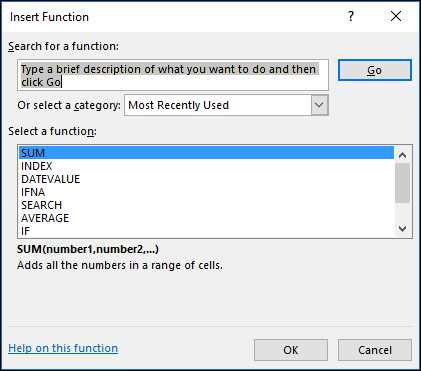
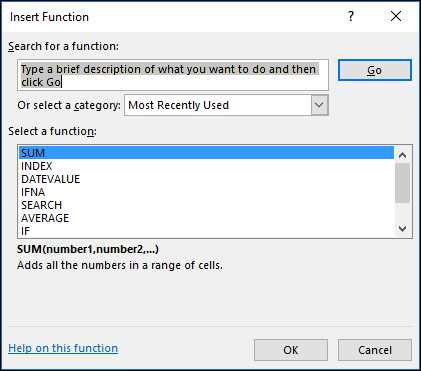
Microsoft Excel предлагает множество встроенных функций, которые помогают использовать числа и формулы для анализа данных и создания сложных вычислений. Эти функции могут быть полезны в различных сферах деятельности, включая бухгалтерию, финансы, статистику и многое другое.
Одной из самых базовых функций является функция SUM, которая позволяет сложить все числа в определенном диапазоне или ячейках. Это может быть полезно, например, для подсчета общей суммы продаж или затрат. Другая важная функция — AVERAGE, которая позволяет вычислить среднее значение набора чисел. Это может быть полезно при анализе данных, чтобы определить среднюю производительность или уровень доходов.
Однако функции Excel не ограничиваются базовыми математическими операциями. Существуют функции для работы с процентами, степенями, логарифмами, тригонометрией и многое другое. Например, функция POWER позволяет возвести число в заданную степень, а функция LOG возвращает натуральный логарифм числа.
Кроме того, Excel предлагает функции для работы с датами и временем. Например, функция DATE позволяет создать дату на основе заданных чисел для года, месяца и дня. Функция NOW возвращает текущую дату и время, что может быть полезно при отслеживании времени выполнения задачи или создании временных меток. Эти функции позволяют удобно работать с датами и временем и совершать сложные операции, такие как вычисление разницы между двумя датами или определение дня недели для заданной даты.
В целом Microsoft Excel предлагает широкий набор функций для работы с числами и формулами, что делает его мощным инструментом для анализа данных и выполнения сложных вычислений. Эти функции позволяют удобно и эффективно выполнять различные операции и помогают в повышении производительности и точности работы пользователя.
Функции для работы с датами и временем в Microsoft Excel
В Microsoft Excel имеется широкий набор функций, позволяющих удобно работать с данными о датах и времени. Эти функции позволяют выполнять различные операции, такие как вычисление разницы между двумя датами, получение текущей даты и времени, форматирование данных о дате и времени и многое другое.
Функция TODAY
Одной из наиболее удобных функций для работы с датами является функция TODAY. Она возвращает текущую дату на основе системных настроек компьютера. Так, например, можно использовать эту функцию для автоматического обновления даты в ячейке при каждом открытии документа Excel. Просто введите формулу =TODAY() в нужную ячейку и она будет автоматически обновляться каждый день. Это может быть особенно полезно, когда вам нужно отслеживать актуальность данных.
Функция NOW
Функция NOW предоставляет возможность получить текущую дату и время в формате даты Excel. Это может быть полезно, когда вы хотите записывать ваши данные с указанием точного времени. Например, вы можете использовать формулу =NOW() для записи текущего времени, чтобы отслеживать, когда были проведены определенные операции или сделаны изменения в вашем документе. Эта функция также полезна, когда вы работаете с данными о времени, так как Excel позволяет выполнять различные математические операции с датами и временем.
Функции для работы с форматированием даты и времени
Microsoft Excel также предоставляет различные функции для форматирования даты и времени в соответствии с вашими требованиями. Вы можете использовать функцию TEXT для изменения внешнего вида даты и времени. Например, вы можете сделать дату более читаемой, используя формулу =TEXT(A1, «dd.mm.yyyy»), где A1 — ссылка на ячейку с датой. Это позволяет отображать даты и времена в различных форматах, таких как «дд.мм.гггг» или «мм/дд/гггг».
Другие функции для работы с датами и временем
Помимо вышеупомянутых функций, Microsoft Excel предоставляет и другие полезные функции для работы с датами и временем. Например, функция DATE позволяет создавать даты на основе отдельных значений года, месяца и дня, а функция TIME позволяет создавать временные значения. Функция DATEDIF позволяет вычислить разницу между двумя датами в разных единицах измерения, таких как дни, месяцы или годы. Если вам нужно добавить или вычесть определенное количество дней, месяцев или лет к определенной дате, вы можете использовать функцию DATEVALUE, EDATE или EOMONTH.
Вопрос-ответ:
Как в Excel посчитать разницу между двумя датами?
Чтобы посчитать разницу между двумя датами в Excel, можно использовать функцию DATEDIF. Синтаксис функции: =DATEDIF(start_date, end_date, unit). Где start_date и end_date — это ячейки с датами, а unit — единица измерения разницы (годы — «y», месяцы — «m», дни — «d» и т.д.). Например, формула =DATEDIF(A1, B1, «d») посчитает разницу в днях между датами, которые находятся в ячейках A1 и B1.
Как в Excel добавить к дате определенное количество дней?
Чтобы добавить к дате определенное количество дней, можно использовать функцию DATE. Синтаксис функции: =DATE(year, month, day) + days. Где year, month и day — это числовые значения года, месяца и дня соответственно, а days — количество дней, которое нужно добавить. Например, формула =DATE(2021, 12, 31) + 7 добавит 7 дней к дате 31 декабря 2021 года.
Как в Excel вычислить разницу между двумя временными отметками?
Чтобы вычислить разницу между двумя временными отметками в Excel, можно использовать функцию DATEDIF. Синтаксис функции: =DATEDIF(start_time, end_time, unit). Где start_time и end_time — это ячейки с временными отметками, а unit — единица измерения разницы (часы — «h», минуты — «n», секунды — «s» и т.д.). Например, формула =DATEDIF(A1, B1, «h») посчитает разницу в часах между временными отметками, которые находятся в ячейках A1 и B1.
Как в Excel округлить время до ближайшей минуты или секунды?
Чтобы округлить время до ближайшей минуты или секунды в Excel, можно использовать функции ROUND или MROUND. Например, формула =ROUND(A1, «00:01») округлит время, которое находится в ячейке A1, до ближайшей минуты. А формула =MROUND(A1, «00:00:01») округлит время до ближайшей секунды.